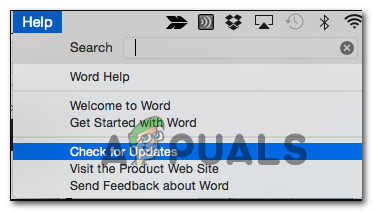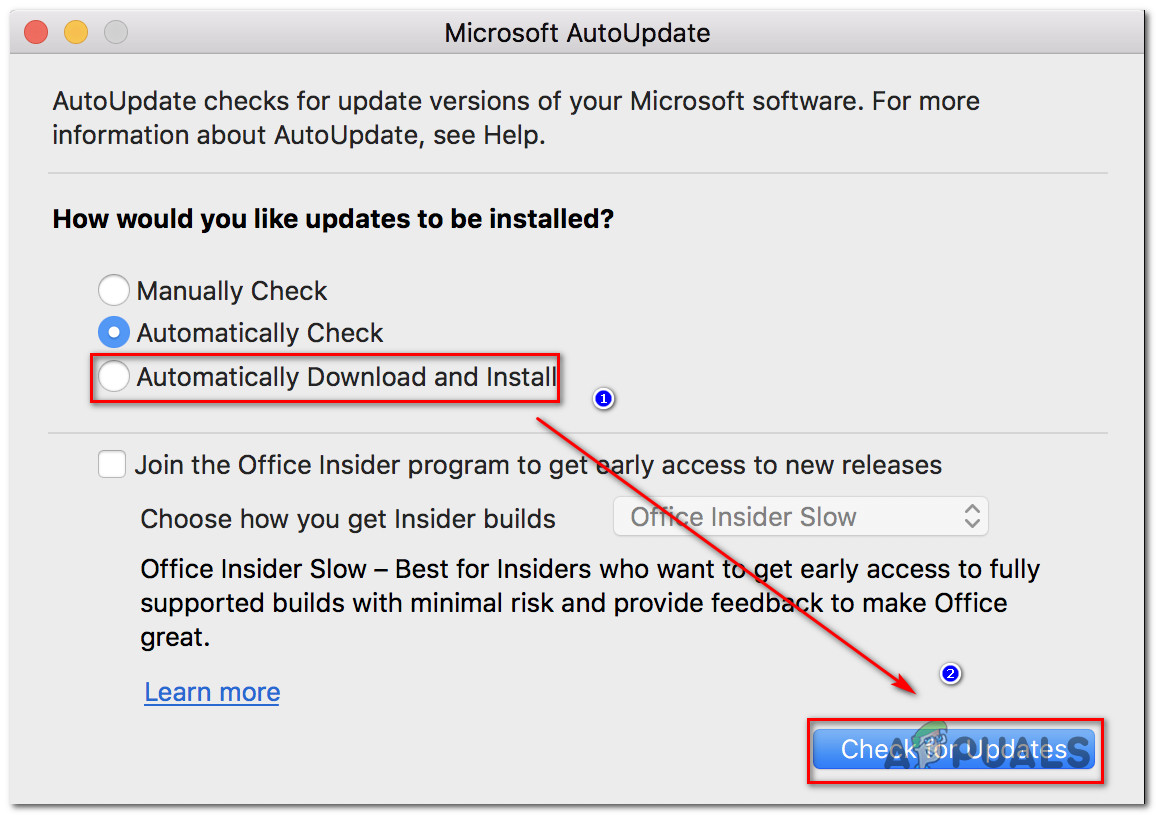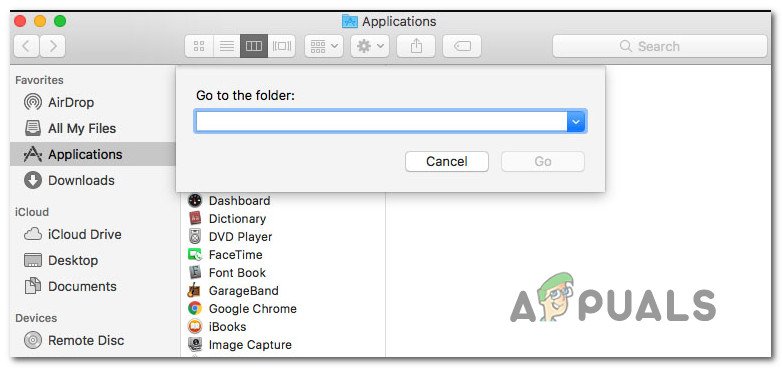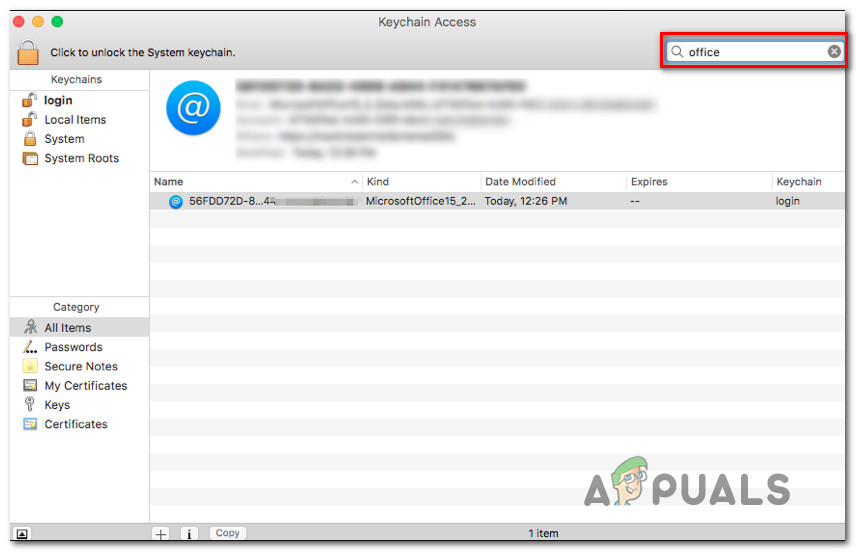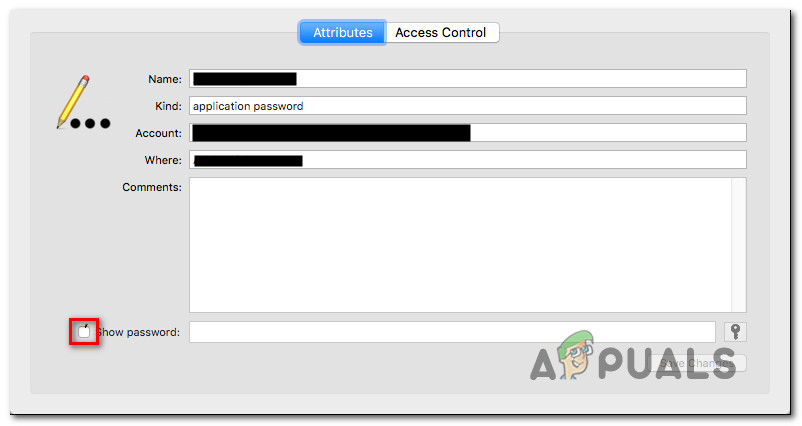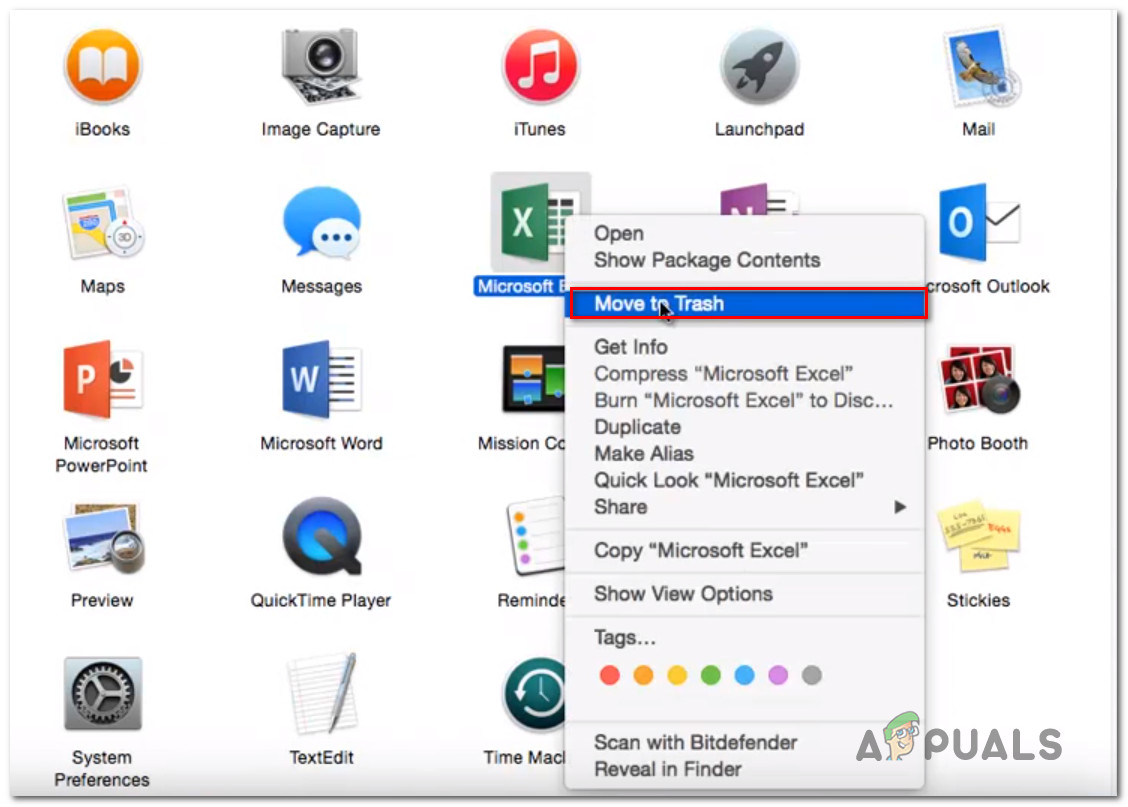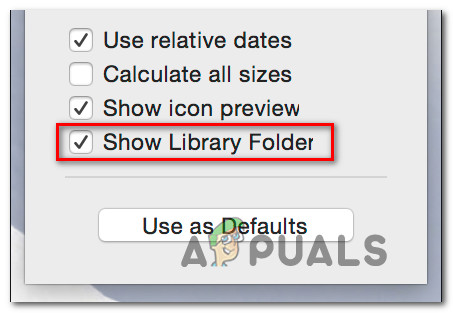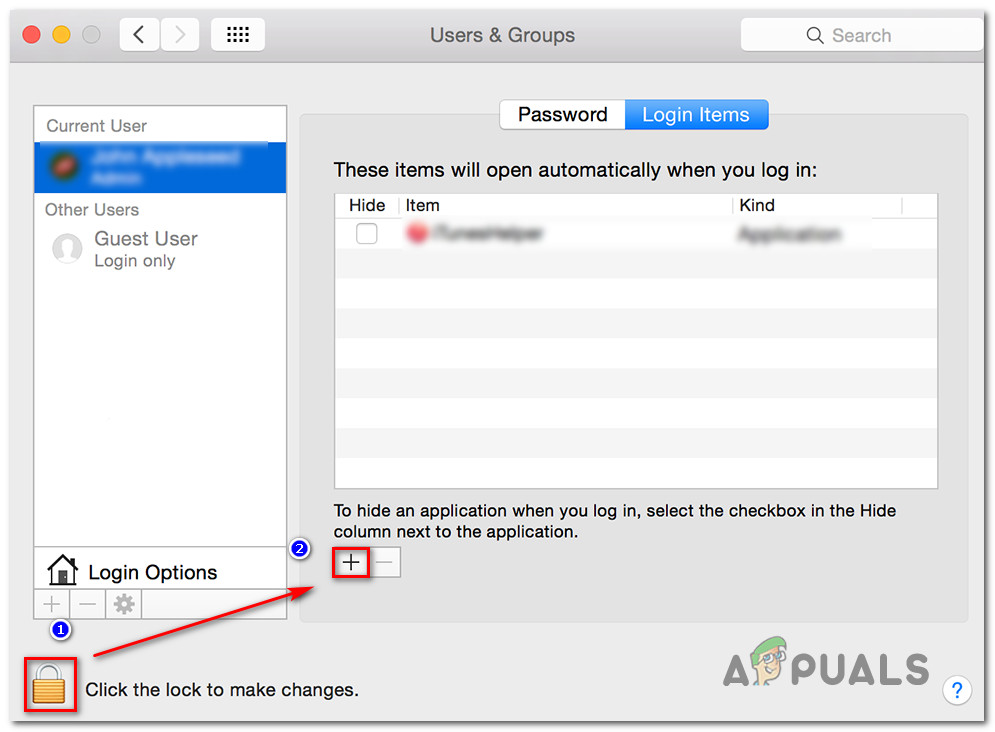ผู้ใช้ Microsoft Word และ Excel บางรายรายงานว่าจู่ๆโปรแกรมก็แสดง ' เอกสารนี้มีความสามารถในการแก้ไขบางอย่างที่ถูกล็อก ” เมื่อพวกเขาพยายามแก้ไข ปัญหาส่วนใหญ่ดูเหมือนจะเกิดขึ้นเมื่อผู้ใช้พยายามแก้ไขการอ้างอิง ตามที่ผู้ใช้ส่วนใหญ่รายงานปัญหาดูเหมือนจะไม่ได้เกิดจากการย้ายข้อมูลหรือการป้องกันด้วยรหัสผ่าน แต่ดูเหมือนว่าจะเป็นเอกสิทธิ์เฉพาะของระบบนิเวศของ Apple ซึ่งได้รับการยืนยันว่าเกิดขึ้นบน MacOS, OSx และ iOS (เกิดขึ้นบนแท็บเล็ต)

เอกสารนี้มีความสามารถในการแก้ไขบางอย่างที่ถูกล็อก
อะไรเป็นสาเหตุของปัญหา 'ความสามารถในการแก้ไขที่ถูกล็อก'
เราตรวจสอบปัญหานี้โดยดูจากรายงานผู้ใช้ต่างๆและกลยุทธ์การซ่อมแซมที่มักใช้เพื่อแก้ไขข้อความแสดงข้อผิดพลาดนี้ จากการตรวจสอบของเรามีสถานการณ์ต่างๆมากมายที่จะทำให้เกิดปัญหานี้บนคอมพิวเตอร์ Mac และแท็บเล็ต iPad:
- เวอร์ชัน Office ล้าสมัย - ตามที่ปรากฎปัญหานี้อาจเกิดขึ้นได้หากคุณใช้ Office เวอร์ชันที่ล้าสมัยอย่างมากบน Mac ของคุณ Microsoft ได้ออกโปรแกรมแก้ไขด่วนที่แก้ไขปัญหานี้ดังนั้นการอัปเดตเป็นรุ่นล่าสุดที่พร้อมใช้งานอาจลงเอยด้วยการแก้ไขปัญหาโดยอัตโนมัติ
- เทมเพลต Normal.dotm ที่เสียหาย - ตามที่ผู้ใช้บางคนรายงานปัญหานี้อาจเกิดจากเทมเพลต Normal.dotm ที่เสียหาย หากสถานการณ์นี้เป็นไปได้คุณสามารถแก้ไขปัญหาได้โดยเพียงแค่ย้ายไฟล์จากโฟลเดอร์ Office บังคับให้สร้างไฟล์ใหม่ที่มีสุขภาพดี
- ไฟล์จะถูกบันทึกในรูปแบบ Word ที่เก่ากว่า - อีกสาเหตุหนึ่งที่เป็นไปได้ที่คุณอาจพบข้อผิดพลาดนี้คือหากไฟล์ถูกบันทึกในรูปแบบที่ไม่ได้รับการสนับสนุนอย่างสมบูรณ์จาก Office เวอร์ชันใหม่ ๆ อีกต่อไป ในกรณีนี้คุณสามารถแก้ไขปัญหาได้โดยการแปลงไฟล์เป็นรูปแบบที่ใหม่กว่า
- ไม่ได้เปิดใช้งาน Office Suite - หากคุณใช้รหัสเปิดใช้งานชั่วคราวหรือผลิตภัณฑ์ Office ของคุณไม่ได้เปิดใช้งานเลยคุณอาจพบปัญหานี้โดยเฉพาะ หากสถานการณ์นี้ใช้ได้วิธีเดียวในการแก้ไขปัญหาคือเปิดใช้งานผลิตภัณฑ์ของคุณ
- ไฟล์ที่เหลือจากการติดตั้ง Office รุ่นเก่า - ผู้ใช้ที่ได้รับผลกระทบบางรายยืนยันว่าปัญหานี้อาจเกิดขึ้นได้หากคุณเพิ่งอัปเกรดเป็น Office เวอร์ชันใหม่โดยไม่ได้ถอนการติดตั้งชุดเก่าอย่างถูกต้อง สิ่งนี้มีโอกาสที่จะทิ้งไฟล์ที่เหลืออยู่ซึ่งอาจทำให้เกิดข้อผิดพลาดนี้ ในกรณีนี้คุณสามารถแก้ไขปัญหาได้โดยถอนการติดตั้งการติดตั้งปัจจุบันอย่างสมบูรณ์และทำการติดตั้งใหม่ทั้งหมด
- ปัญหาการอนุญาตที่เกิดจากโปรไฟล์ปัจจุบัน - ข้อผิดพลาดเฉพาะนี้สามารถเกิดขึ้นได้บน Mac ที่มีสิทธิ์ไม่เพียงพอ ผู้ใช้หลายรายที่อยู่ในสถานการณ์คล้าย ๆ กันสามารถแก้ไขปัญหานี้ได้โดยการสร้างโปรไฟล์เครื่องใหม่สำหรับ Mac
หากคุณกำลังดิ้นรนเพื่อแก้ไขปัญหา“ เอกสารนี้มีความสามารถในการแก้ไขบางอย่างที่ถูกล็อก ” ข้อผิดพลาดบทความนี้จะนำเสนอกลยุทธ์การซ่อมแซมต่างๆที่ผู้ใช้รายอื่นได้รับผลกระทบใช้เพื่อแก้ไขปัญหาได้สำเร็จ
เพื่อให้ได้ผลลัพธ์ที่ดีที่สุดเราขอแนะนำให้คุณทำตามวิธีการด้านล่างตามลำดับที่นำเสนอการแก้ไขที่เป็นไปได้อย่างหนึ่งคือการแก้ไขปัญหาในสถานการณ์เฉพาะของคุณ
วิธีที่ 1: อัปเดตเวอร์ชัน Word เป็นเวอร์ชันล่าสุด
ตามที่ผู้ใช้บางรายรายงานปัญหานี้อาจเกิดจากความผิดพลาดที่ Microsoft ได้แก้ไขกับโปรแกรมแก้ไขด่วนสองสามรายการแล้ว หากคุณต้องการใช้ประโยชน์จากสิ่งเหล่านี้และหลีกเลี่ยงการใช้วิธีแก้ปัญหาใด ๆ วิธีที่ง่ายที่สุดในการแก้ไขปัญหานี้คือการอัปเดตเวอร์ชัน Word ของคุณให้เป็นเวอร์ชันล่าสุด
เพื่อให้แน่ใจว่ามีการใช้โปรแกรมแก้ไขด่วนทั้งหมดที่ Microsoft ออกสำหรับแอปพลิเคชัน Word คำแนะนำโดยย่อเกี่ยวกับวิธีอัปเดต Word เป็นเวอร์ชันล่าสุดมีดังนี้
- เปิดแอปพลิเคชัน Word
- จากแถบริบบิ้นที่มุมขวาบนไปที่ วิธีใช้> ตรวจสอบการอัปเดต .
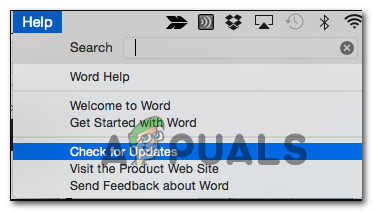
ตรวจสอบการปรับปรุง
- จากหน้าจอ Microsoft AutoUpdate ให้เลือกการสลับที่เกี่ยวข้องกับ ดาวน์โหลดและติดตั้งโดยอัตโนมัติ จากนั้นคลิกที่ ตรวจสอบสำหรับการอัพเดต .
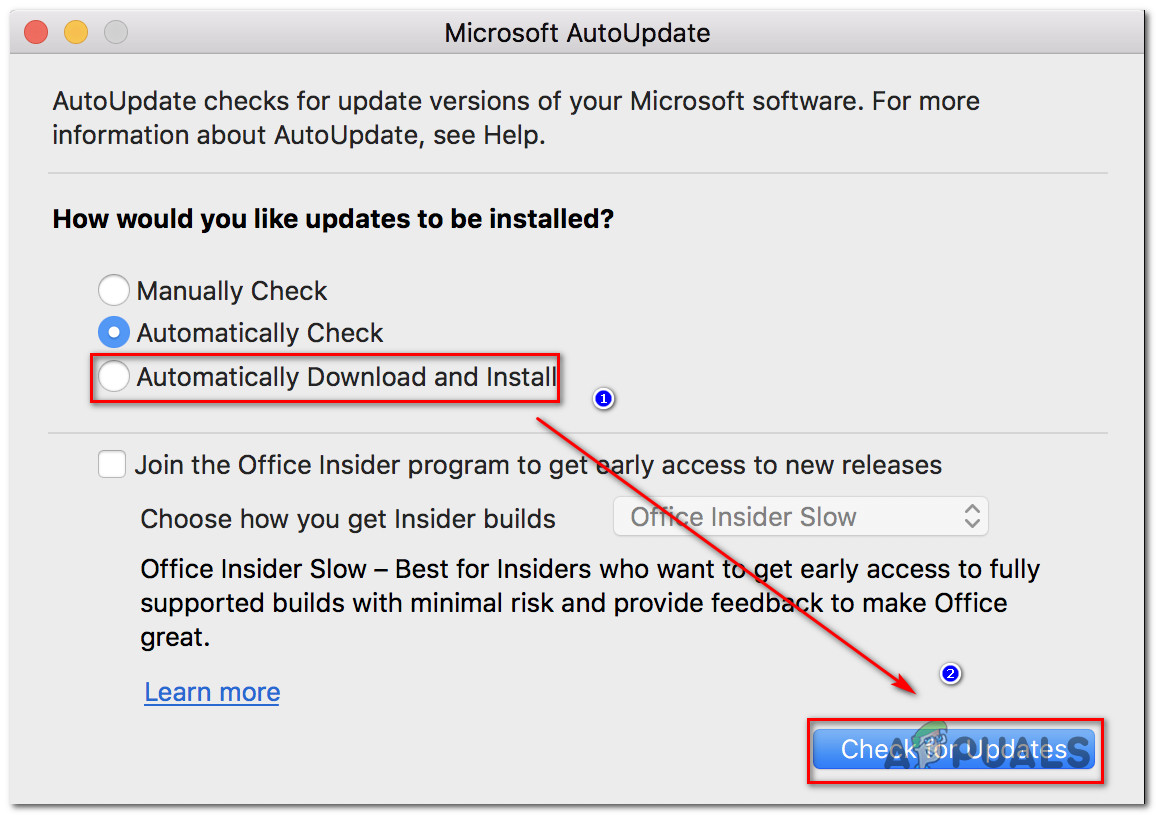
กำลังตรวจหาการอัปเดต Word
- หากพบการอัปเดตใหม่สำหรับ Word เวอร์ชันใดลิงก์หนึ่งจะปรากฏขึ้นพร้อมข้อมูลเพิ่มเติมเกี่ยวกับการอัปเดต
- ทำตามคำแนะนำบนหน้าจอเพื่อติดตั้งการอัปเดตล่าสุดและนำเวอร์ชัน Word ของคุณเป็นเวอร์ชันล่าสุด
- รีสตาร์ท Mac และดูว่าปัญหาได้รับการแก้ไขหรือไม่เมื่อเริ่มต้นครั้งถัดไป
หากคุณยังคงเห็น“ เอกสารนี้มีความสามารถในการแก้ไขบางอย่างที่ถูกล็อก ” เมื่อคุณพยายามแก้ไขเอกสารด้วย Microsoft Word บน Mac ให้เลื่อนลงไปที่วิธีการถัดไปด้านล่าง
วิธีที่ 2: สร้างเทมเพลตปกติขึ้นมาใหม่
ปรากฎว่าปัญหาเฉพาะนี้อาจเกิดจากความเสียหาย Normal.dotm แม่แบบ ไฟล์นี้จะเปิดขึ้นเมื่อใดก็ตามที่คุณเริ่ม Microsoft World และรวมถึงชุดรูปแบบเริ่มต้นและการปรับแต่งที่จะกำหนดรูปลักษณ์พื้นฐานของเอกสาร
หากคุณกำลังพบกับ“ เอกสารนี้มีความสามารถในการแก้ไขบางอย่างที่ถูกล็อก ” เกิดข้อผิดพลาดกับเอกสารใหม่ทุกฉบับที่คุณสร้างขึ้นมีโอกาสที่คุณจะต้องรับมือกับความเสียหาย ปกติ. dotm แม่แบบ โชคดีหากสถานการณ์นี้สามารถใช้ได้คุณสามารถแก้ไขปัญหาได้อย่างง่ายดายโดยการสร้างไฟล์ Normal.dotm ไฟล์.
คำแนะนำโดยย่อเกี่ยวกับวิธีดำเนินการดังต่อไปนี้:
- ออกจาก Word และแอปพลิเคชันที่เกี่ยวข้อง (รองรับแอปหรือแอปพลิเคชันอื่น ๆ จากชุดโปรแกรม Office)
- ใช้ฟังก์ชันค้นหาและเลือก ไป> ไปที่โฟลเดอร์ .
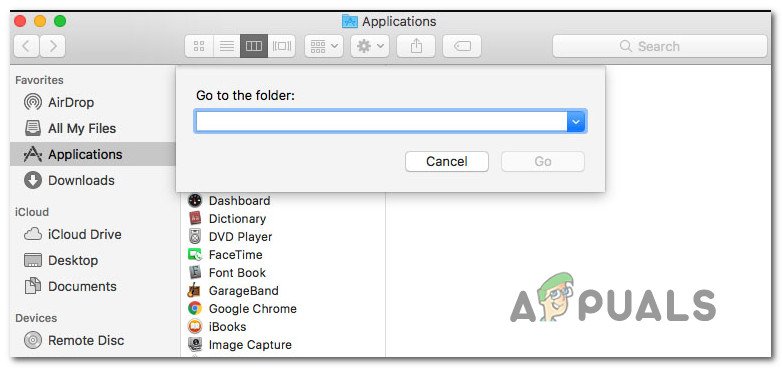
ไปที่กล่องข้อความโฟลเดอร์
- ข้างใน ไปที่ข้อความ วางตำแหน่งต่อไปนี้แล้วกด กลับ:
~ / Library / Application Support / Microsoft / Office / User Templates
- เมื่อคุณไปถึงที่นั่นให้ลากและวางไฟล์ Normal.dotm ไฟล์ไปยังเดสก์ท็อป การดำเนินการนี้จะบังคับให้ Word สร้างไฟล์ Normal.dotm ไฟล์ไปยังเวอร์ชันสต็อก
- เปิดไฟล์ Word ใหม่ (หรือไฟล์ที่เคยทำให้เกิดปัญหา) และดูว่าปัญหาได้รับการแก้ไขแล้วหรือไม่
หากคุณยังคงพบกับไฟล์ เอกสารนี้มีความสามารถในการแก้ไขบางอย่างที่ถูกล็อก ” เลื่อนลงไปที่วิธีการถัดไปด้านล่าง
วิธีที่ 3: บันทึกเอกสารเป็นรูปแบบปัจจุบัน (.docx)
ข้อผิดพลาดเฉพาะนี้อาจเกิดขึ้นได้หากไฟล์ที่คุณกำลังทำงานอยู่มีรูปแบบไฟล์เก่าที่ Microsoft Word ไม่ได้ใช้งานอีกต่อไป หากคุณกำลังพยายามใช้คุณลักษณะใหม่ของ Word ในเอกสารรุ่นเก่าที่ใช้รูปแบบไฟล์ที่ไม่ใช่ .docx โอกาสที่คุณจะพบปัญหานี้โดยเฉพาะ
หากสถานการณ์นี้สามารถใช้ได้คุณสามารถแก้ไขปัญหาได้อย่างง่ายดายโดยบันทึกไฟล์ปัจจุบันด้วยรูปแบบไฟล์. docx และตั้งชื่อใหม่ ในการดำเนินการนี้ให้ใช้ริบบิ้นที่ด้านบนเพื่อไปที่ ไฟล์> บันทึกเป็น จากนั้นเลือกรูปแบบ Microsoft Word ปัจจุบัน (.docx) จากรายการประเภทไฟล์ จากนั้นตั้งชื่อใหม่สำหรับไฟล์ของคุณและกด บันทึก

บันทึก Word เป็น. docx
เมื่อย้ายไฟล์ไปยังรูปแบบไฟล์ที่ใหม่กว่าแล้วให้เปิดไฟล์ใหม่และดูว่าคุณยังคงพบข้อความแสดงข้อผิดพลาดเดิมอยู่หรือไม่
หากคุณยังคงเห็น“ เอกสารนี้มีความสามารถในการแก้ไขบางอย่างที่ถูกล็อก ” เลื่อนลงไปที่วิธีการถัดไปด้านล่าง
วิธีที่ 4: เปิดใช้งานผลิตภัณฑ์ Microsoft Office ของคุณ
อีกสาเหตุหนึ่งที่เป็นไปได้ว่าทำไมคุณอาจพบข้อผิดพลาดนี้เมื่อพยายามแก้ไข .docx ไฟล์ใน Word เวอร์ชัน Mac คือซอฟต์แวร์ไม่ได้เปิดใช้งาน หากคุณมีรหัสผลิตภัณฑ์ให้เข้าไปที่เมนูไฟล์จากแอปพลิเคชัน Office ใด ๆ และคุณจะได้รับตัวเลือกในการเปิดใช้งาน

การเปิดใช้งาน Microsoft Office
หากผลิตภัณฑ์ Office ของคุณเปิดใช้งานอยู่แล้วให้เลื่อนลงไปที่วิธีการถัดไปด้านล่าง
วิธีที่ 5: การแก้ไขข้อขัดแย้งในการเปลี่ยนรหัสผ่าน (ถ้ามี)
ตามที่ปรากฎปัญหาเฉพาะนี้อาจเกิดจากความขัดแย้งในการแก้ไขรหัสผ่านใน KeyChain Access ที่เกิดจากตัวติดตั้งซอฟต์แวร์ของ Microsoft นี่เป็นปัญหาที่ได้รับการบันทึกไว้เป็นอย่างดีซึ่งทราบว่าเกิดจากตัวติดตั้งสำหรับการอัปเดต Office 2016 สองสามรายการ
หากสถานการณ์นี้ใช้ได้และคุณกำลังประสบปัญหาในคอมพิวเตอร์ Mac นี่คือสิ่งที่คุณต้องทำเพื่อแก้ไขความขัดแย้ง:
- ออกจากแอปพลิเคชันที่เปิดอยู่ทั้งหมด (Office และแอปพลิเคชันอื่น ๆ ทั้งหมดที่คุณอาจเปิดไว้)
- เปิด การเข้าถึงพวงกุญแจ แอพและคลิกที่ รหัสผ่าน .
- ภายในช่องค้นหาที่เกี่ยวข้องกับไฟล์ รหัสผ่าน กล่องพิมพ์ 'สำนักงาน'.
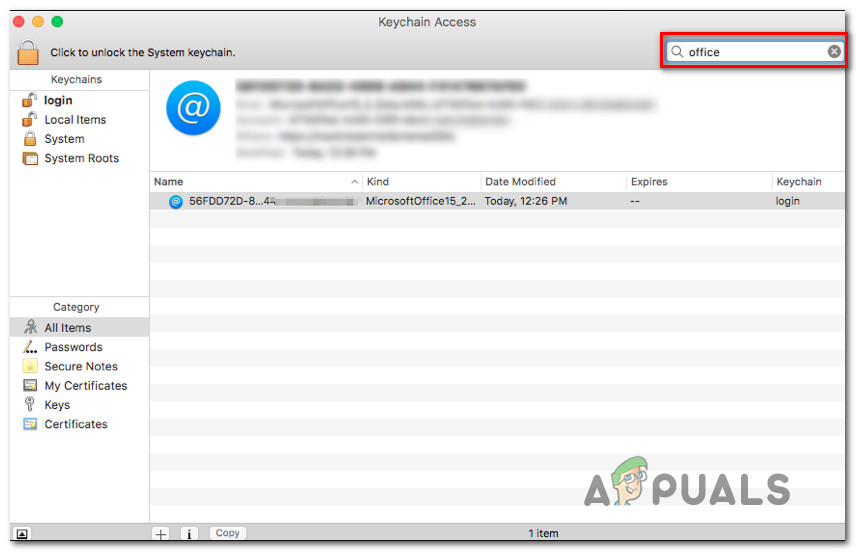
การค้นหารหัสผ่าน Office ในแอพ KeyChain
- คุณสามารถไปที่ใดก็ได้จาก 1 ถึง 4 รายชื่อที่แตกต่างกันขึ้นอยู่กับเวอร์ชันที่คุณมีและจำนวนผู้ใช้ที่ใช้ผลิตภัณฑ์ คลิกที่รายการแรกจากนั้นไปที่ คำอธิบาย แล้วคลิกไฟล์ ไอคอนข้อมูล ที่ศูนย์กลาง
- จากนั้นตรวจสอบให้แน่ใจว่าคุณทำเครื่องหมายในช่องที่เกี่ยวข้องกับ แสดงรหัสผ่าน
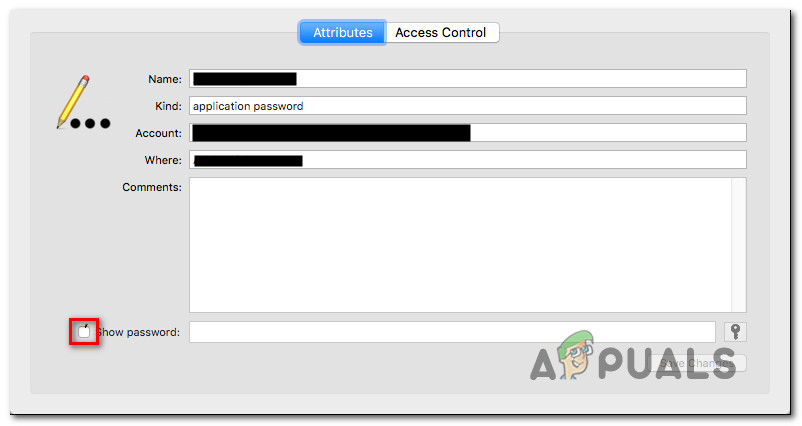
แสดงรหัสผ่านภายในแอป KeyChain
- ตรวจสอบว่ารหัสผ่านที่คุณใช้เปิดใช้งานผลิตภัณฑ์ Office ของคุณถูกต้องหรือไม่ หากรหัสผ่านไม่สมบูรณ์ให้เปลี่ยนเป็นรหัสผ่านที่ถูกต้องแล้วคลิก บันทึกการเปลี่ยนแปลง .
- ทำซ้ำขั้นตอนที่ 4, 5 และ 6 กับทุกรายชื่อที่คุณระบุในขั้นตอนที่ 3
- เมื่อเสร็จแล้วให้บันทึกการเปลี่ยนแปลงและออกจากการเข้าถึงพวงกุญแจ
- รีสตาร์ทเครื่องของคุณและเปิดเอกสารเดิมที่เคยแสดงข้อความ“ เอกสารนี้มีความสามารถในการแก้ไขบางอย่างที่ถูกล็อก ” และดูว่าปัญหาได้รับการแก้ไขหรือไม่
หากปัญหายังคงเกิดขึ้นให้เลื่อนลงไปที่วิธีการด้านล่าง
วิธีที่ 6: การติดตั้งการติดตั้ง Office ใหม่ทั้งหมด
สำหรับผู้ใช้บางรายปัญหาจะได้รับการแก้ไขหลังจากที่พวกเขาล้างการติดตั้งการติดตั้ง Office ทั้งหมดอีกครั้ง นี่เป็นสิ่งที่จำเป็นเนื่องจากขั้นตอนมาตรฐานที่ Microsoft ใช้สำหรับการลบไฟล์เก่าเมื่อติดตั้งการติดตั้ง Office รุ่นใหม่นั้นไม่เพียงพอในบางกรณี ในบางสถานการณ์ไฟล์หลายไฟล์จะถูกทิ้งไว้และท้ายที่สุดจะทริกเกอร์ ' เอกสารนี้มีความสามารถในการแก้ไขบางอย่างที่ถูกล็อก ” เกิดข้อผิดพลาดกับเอกสารทั้งหมดที่เปิดใน Word
นี่คือคำแนะนำโดยย่อเกี่ยวกับวิธีถอนการติดตั้งชุดโปรแกรม Office ทั้งหมดก่อนทำการติดตั้งใหม่ทั้งหมด:
- เปิด Finder ของคุณแล้วไปที่ Applications
- ภายในเมนูแอปพลิเคชันของคุณให้ใช้ Command + คลิก เพื่อเลือกทุกๆ สำนักงาน โปรแกรมที่คุณเห็นที่นั่น
- จากนั้นคลิกขวาที่แอปพลิเคชันที่เลือกและเลือก ย้ายไปที่ถังขยะ .
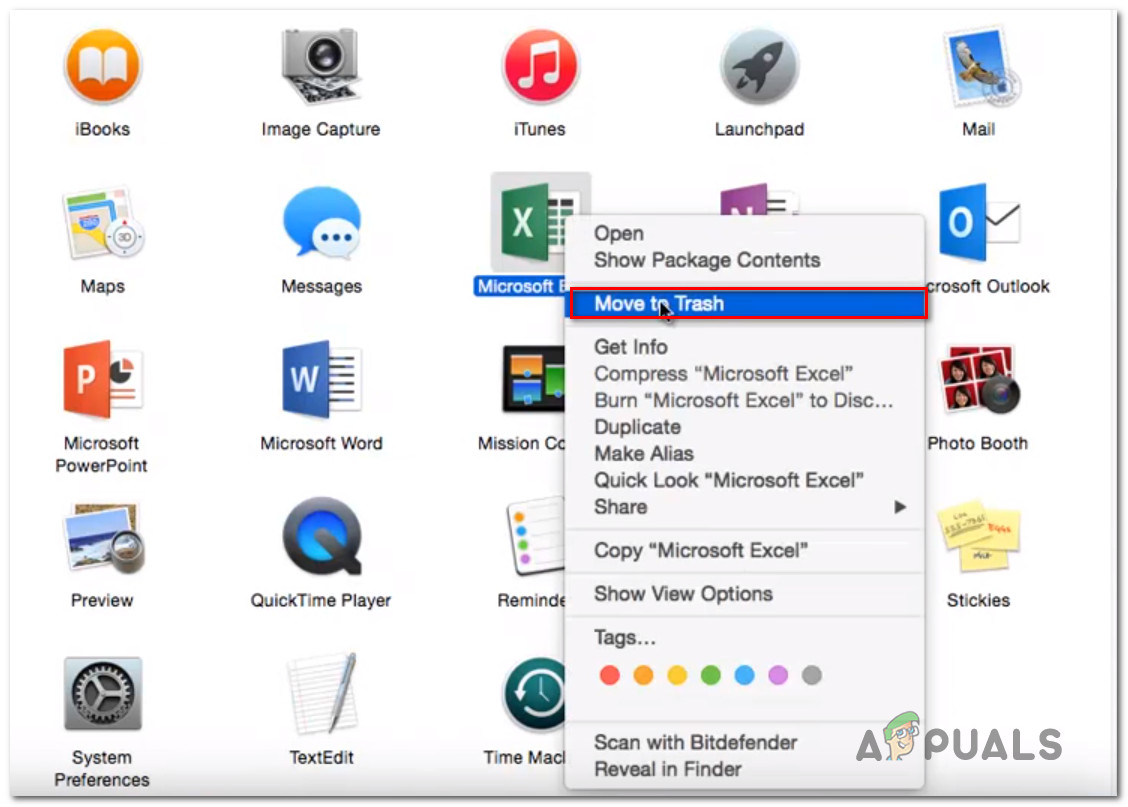
การย้ายแอปพลิเคชัน Office ทั้งหมดไปที่ถังขยะ
บันทึก: คุณยังสามารถย้ายทุกแอปพลิเคชันไปที่ถังขยะทีละรายการ
- เมื่อทุกแอปพลิเคชัน Office ถูกย้ายไปที่ถังขยะแล้วให้เปิดไฟล์ Finder แอพแล้วกด Command + Shift + H . จากนั้นไปที่ ดู> เป็นรายการ จากนั้นคลิกที่ ดู> แสดงตัวเลือกมุมมอง .
- ข้างใน ดูตัวเลือก ตรวจสอบให้แน่ใจว่าช่องที่เกี่ยวข้องกับ แสดงโฟลเดอร์ไลบรารี ถูกตรวจสอบ
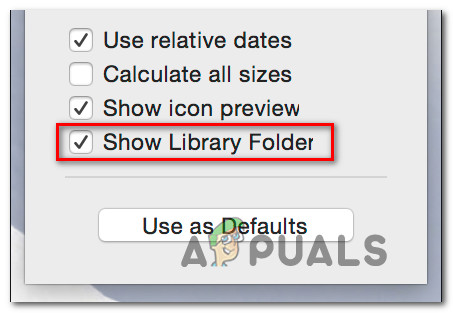
ทำให้เห็นโฟลเดอร์ไลบรารี
- กลับไปที่ไฟล์ แอพ Finder และไปที่ ตู้คอนเทนเนอร์ . เมื่อคุณไปถึงที่นั่น Command + คลิก ทุกโฟลเดอร์จากรายการด้านล่างคลิกขวาและเลือก ย้ายไปที่ถังขยะ:
com.microsoft.errorreporting com.microsoft.Excel com.microsoft.netlib.shipassertprocess com.microsoft.Office365ServiceV2 com.microsoft.Outlook com.microsoft.Powerpoint com.microsoft.RMS-XPCService com.microsoft.Word com.microsoft.onenote แม็ค
- เมื่อทุกโฟลเดอร์ Office ถูกลบออกแล้วให้คลิกลูกศรย้อนกลับเพื่อกลับไปที่ไฟล์ กลุ่มคอนเทนเนอร์ โฟลเดอร์ เมื่อคุณไปถึงที่นั่น Command + คลิก แต่ละโฟลเดอร์ต่อไปนี้จากนั้นคลิกขวาและเลือก ย้ายไปที่ถังขยะ:
UBF8T346G9.ms UBF8T346G9.Office UBF8T346G9.OfficeOsfWebHost
- เมื่อลบโฟลเดอร์และไฟล์ทั้งหมดแล้วให้รีสตาร์ท Mac ของคุณ
- ในการเริ่มต้นครั้งถัดไปให้ติดตั้งแอปพลิเคชัน Office ของคุณใหม่และดูว่าปัญหาได้รับการแก้ไขแล้วหรือไม่
หากคุณยังคงพบข้อความแสดงข้อผิดพลาดเดิมให้เลื่อนลงไปที่วิธีการถัดไปด้านล่าง
วิธีที่ 7: การสร้างโปรไฟล์เครื่องใหม่
ผู้ใช้บางรายที่เรากำลังพบกับ“ เอกสารนี้มีความสามารถในการแก้ไขบางอย่างที่ถูกล็อก ” เกิดข้อผิดพลาดรายงานว่าปัญหาหยุดเกิดขึ้นหลังจากที่พวกเขาสร้างโปรไฟล์ผู้ดูแลระบบใหม่บน Mac สิ่งนี้ได้รับการยืนยันว่าใช้งานได้กับ OsX หลายเวอร์ชันตราบใดที่ผลิตภัณฑ์ของคุณเปิดใช้งาน
ไม่มีคำอธิบายอย่างเป็นทางการว่าเหตุใดการแก้ไขนี้จึงได้ผล แต่ผู้ใช้บางรายคาดเดาว่าอาจเป็นปัญหาด้านการอนุญาต
คำแนะนำโดยย่อเกี่ยวกับการสร้างโปรไฟล์ใหม่บนคอมพิวเตอร์ Mac ของคุณมีดังนี้
- ในการเพิ่มผู้ใช้ใหม่ให้เข้าไปที่ไฟล์ เมนู Apple และคลิกที่ การตั้งค่าระบบ . จากนั้นคลิกที่ ผู้ใช้และกลุ่ม .
- ในเมนูที่เพิ่งปรากฏให้คลิกที่ไฟล์ ไอคอนล็อค เพื่อปลดล็อกการแก้ไขจากนั้นพิมพ์ชื่อผู้ดูแลระบบและรหัสผ่านของคุณ
- คลิกไอคอน + (เพิ่ม) ไอคอนเลือกประเภทผู้ใช้ป้อนชื่อนามสกุลและรหัสผ่านสำหรับโปรไฟล์ที่สร้างขึ้นใหม่
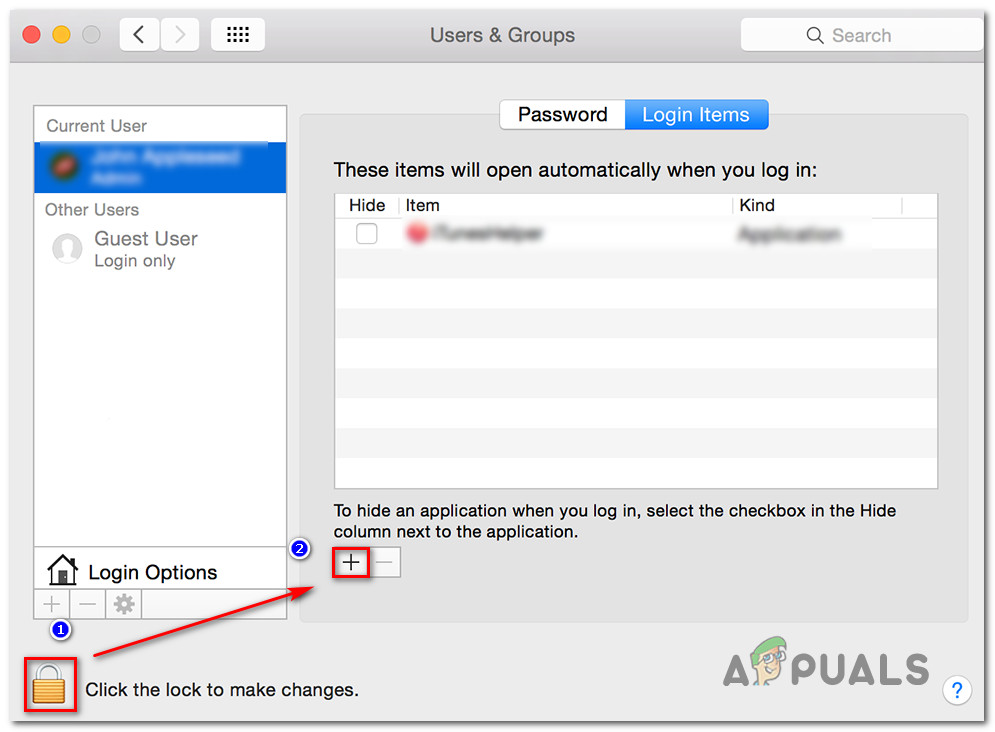
การสร้างโปรไฟล์ผู้ใช้ใหม่
- คลิกที่ สร้างผู้ใช้ เพื่อเสร็จสิ้นกระบวนการสร้าง
- รีสตาร์ทเครื่องของคุณและเข้าสู่ระบบด้วยโปรไฟล์ที่สร้างขึ้นใหม่ จากนั้นเปิด Word และดูว่าปัญหาได้รับการแก้ไขหรือไม่